Виконайте оновлення на місці, якщо виникне ця помилка
- Помилка 800b0109 вказує на те, що служба Windows Update виявила невідому помилку й не може завершити оновлення.
- Причиною помилки можуть бути пошкоджені системні файли та проблеми з компонентами оновлення Windows.
- Ви можете вирішити проблему, запустивши перевірку системних файлів і виконавши оновлення на місці.
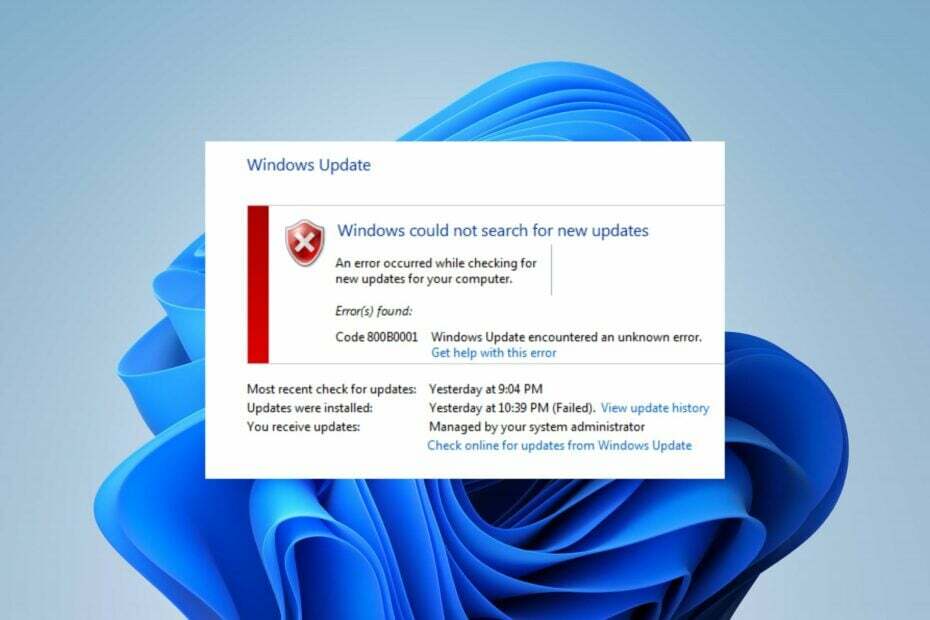
XВСТАНОВИТИ, НАТИСНУВШИ ЗАВАНТАЖИТИ ФАЙЛ
- Завантажте Fortect і встановіть його на вашому ПК.
- Запустіть процес сканування інструменту для пошуку пошкоджених файлів, які є джерелом проблем.
- Клацніть правою кнопкою миші Почати ремонт для вирішення проблем безпеки та продуктивності вашого комп’ютера.
- Fortect завантажив 0 читачів цього місяця.
Багато користувачів Windows повідомляють про помилку 800b0109, з якою вони стикаються під час спроби встановити оновлення Windows або оновити компонент Windows. Помилка може виникати з багатьох причин, і іноді її важко вирішити.
На щастя, у цьому посібнику йтиметься про вирішення проблеми та оновлення Windows. Так само ви можете переглянути нашу статтю про виправлення Помилка Windows Update 0x80d02002 на вашому ПК.
Що викликає помилку оновлення Windows 800b0109?
Деякі помітні фактори, які можуть спричинити виявлені помилки: Код 800B0109 Служба Windows Update виявила невідому помилку на вашому ПК:
- Пошкоджені системні файли – Ви можете зіткнутися з помилками через пошкоджені системні файли. Вони стають недоступними, коли їх викликає система, і можуть перешкодити процесу оновлення Windows використовувати їх за потреби. Таким чином, з’явиться помилка оновлення Windows 800b0109.
- Папка тимчасового кешу оновлення Windows – Старі оновлення на вашому ПК зберігаються в папці Файли виправлення інсталятора оновлень Windows як файли кешу оновлення в папці Temp cache. Вони можуть бути пошкоджені, якщо зберігати їх протягом тривалого часу, заважаючи службам оновлення Windows.
- Проблеми з сертифікатом підпису для Windows Update – Якщо в оновленні є проблема із сертифікатом, це може призвести до цієї помилки.
- Проблеми з компонентами Windows Update – Для оновлення Windows на комп’ютері потрібні певні служби. Якщо ці служби оновлення не працюють належним чином або не змінюються, це може спричинити проблеми з оновленням, яке ви намагаєтеся встановити.
Ці фактори можуть відрізнятися на різних комп’ютерах залежно від обставин. Незважаючи на це, ви можете усунути помилку, виконавши наведені нижче дії з усунення несправностей.
Як я можу виправити помилку оновлення Windows 800b0109?
Ось кілька попередніх перевірок, які ми рекомендуємо вам застосувати:
- Перезапустіть Windows у безпечному режимі – Він запускає Windows у базовому стані, використовуючи обмежений набір файлів і драйверів, і виправляє тимчасові проблеми, що перешкоджають його продуктивності.
- Вимкніть або видаліть антивірусне програмне забезпечення – Зазвичай антивірусне програмне забезпечення заважає або блокує процес оновлення Windows. Отже, його вимкнення може вирішити проблему.
- Запустіть відновлення системи – Відновлення системи поверне комп’ютер до попереднього стану, коли він працює без помилок. Це скасує системні зміни, які заважають процесу оновлення.
Якщо ви все ще не можете оновити Windows після наведених вище перевірок, виконайте ці виправлення:
1. Запустіть сканування SFC
- Клацніть лівою кнопкою миші старт кнопка, вид Командний рядок, і натисніть кнопку Запустити від імені адміністратора варіант.
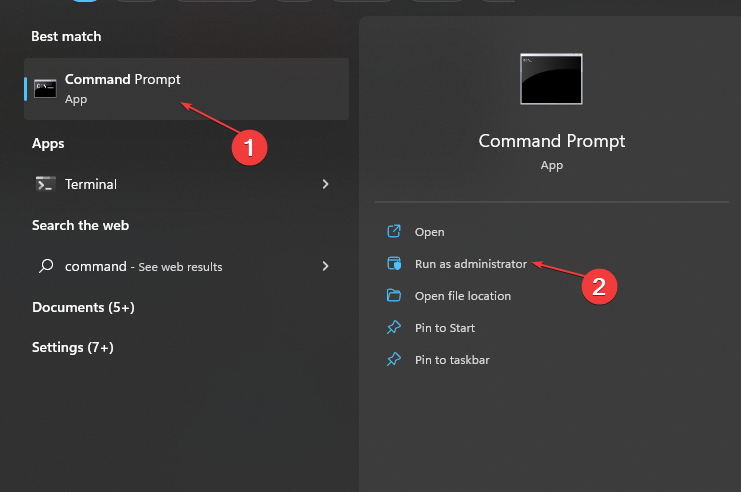
- Натисніть Так на Контроль облікових записів користувачів (UAC) підказка.
- Введіть наступне та натисніть Enter:
sfc /scannow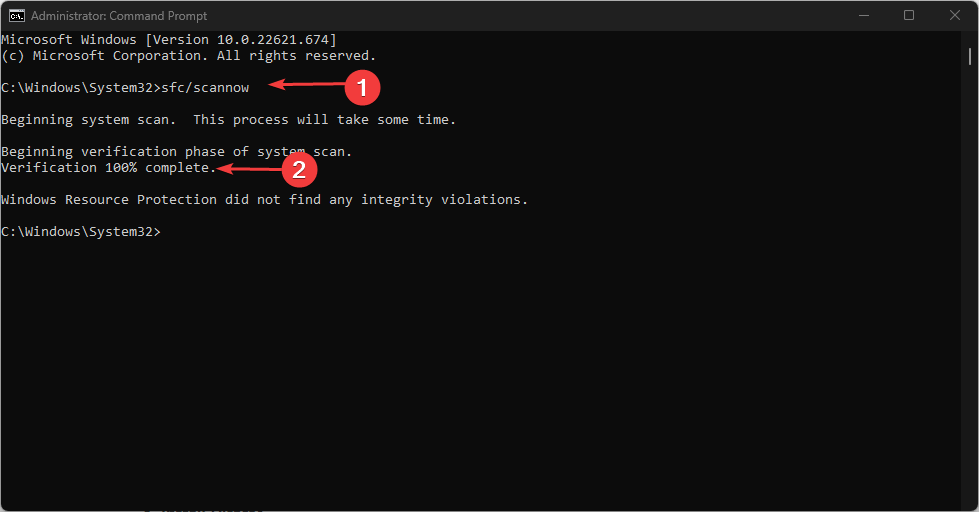
- Перезавантажте ПК і перевірте, чи помилка оновлення не зникає.
Запуск сканування SFC дозволить знайти та відновити пошкоджені системні файли, які викликають помилку оновлення Windows. Ви можете переглянути нашу статтю про виправлення SFC scannow не працює на вашому ПК.
Крім того, практичніше відновлювати пошкоджені файли за допомогою спеціальних засобів відновлення системи. Це тому, що він повністю виявляє системні проблеми та усуває їх лише натисканням Почніть ремонт.
2. Правильно скиньте часовий пояс і час
- Прес вікна + я ключ для відкриття Налаштування.
- Виберіть Час і мова і натисніть на Дата і час.
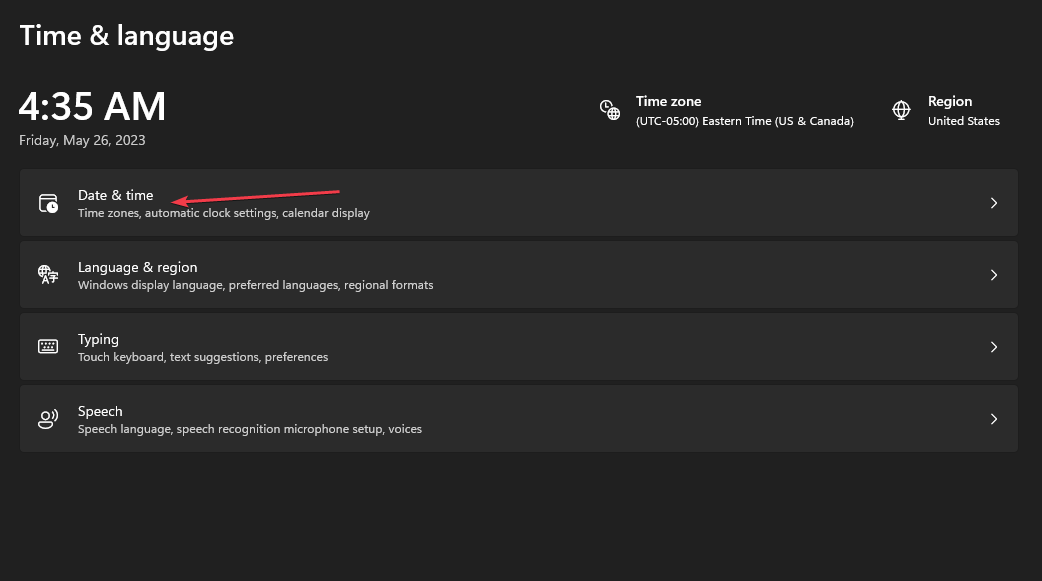
- Вимкнути Автоматично встановити часовий пояс. Потім виберіть спадне меню поруч із Часовий пояс у новому вікні та натисніть правильну зону.
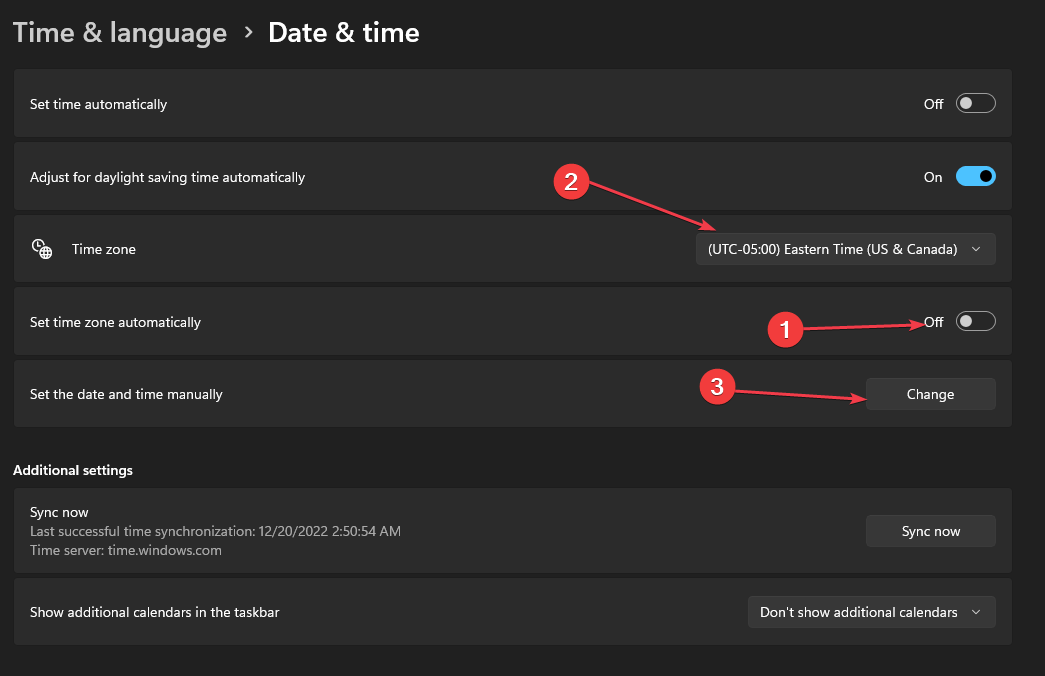
- Натисніть на Зміна кнопка поряд Встановіть дату й час вручну.
- Виберіть правильний час і натисніть Зміна.
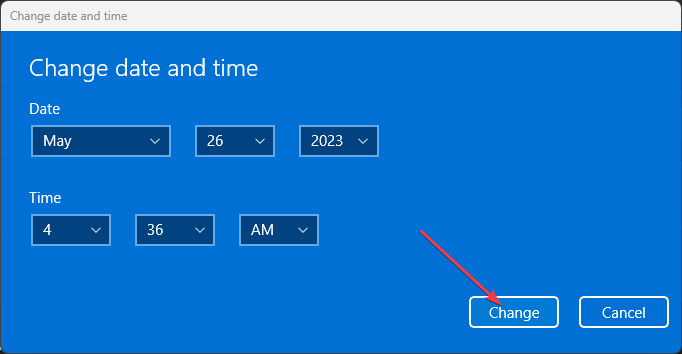
Деякі користувачі стверджують, що подвоєння та вирішення проблем із часовим поясом і часом працює. Також не соромтеся ознайомитися з цим посібником, якщо час постійно змінюється на вашому ПК з Windows.
- Помилка Winsock 10051: як її виправити в 3 кроки
- Помилка завантаження Vender.dll, інсталюйте драйвер VGA [Виправлення]
3. Виконайте оновлення на місці
- Йти до Офіційний сайт Microsoft, виберіть встановлену версію ОС і натисніть Завантажити.

- Виберіть мова продукту зі спадного меню та натисніть Підтвердити. Тепер натисніть на завантажити кнопку, щоб отримати Windows 11 ISO.

- Після завантаження двічі клацніть на ISO файл і натисніть ВІДЧИНЕНО у вікні підтвердження.
- Тепер запустіть setup.exe файл і натисніть на Далі продовжувати.

- Натисніть прийняти погодитися з умовами ліцензії Microsoft.

- Нарешті переконайтеся, що налаштування читає Зберігайте особисті файли та програми. Натисніть на встановити щоб почати оновлення на місці, і дочекайтеся завершення процесу.

Виконання цього оновлення на місці автоматично скине ПК і додасть нові файли та оновлення. Однак вам гарантовано безпеку ваших даних, оскільки все захищено.
Крім того, вас може зацікавити наша стаття про те, як виправити 0x800f0900 Помилка Windows Update на Windows 11. Також ознайомтеся з нашим посібником щодо виправлення Помилка Windows Update 0x80242017 на вашому ПК.
Якщо у вас є додаткові запитання чи пропозиції, залиште їх у розділі коментарів.
Все ще виникають проблеми?
СПОНСОРОВАНО
Якщо наведені вище пропозиції не допомогли вирішити вашу проблему, ваш комп’ютер може мати серйозніші проблеми з Windows. Ми пропонуємо вибрати комплексне рішення, наприклад Фортект для ефективного вирішення проблем. Після встановлення просто натисніть Переглянути та виправити кнопку, а потім натисніть Почати ремонт.


